Очень актуальная тема - многие пользователи хотели бы знать, кого добавляют в друзья их друзья. Вот такая тавтология у нас на повестке дня. Ниже представлены рабочие способы - использование внутренних ресурсов сайта Вконтакте, и попытка задействовать сторонние сервисы.
Как посмотреть, кого добавил в друзья наш друг Вконтакте
Вначале рассмотрим 100% рабочий способ. В ВК есть инструмент просмотра новостей и обновлений. В нем публикуется ряд событий, которые происходят внутри социальной сети. Здесь есть следующие данные:
- Новые друзья
- Личные данные
- Мероприятия и т.д.
Как вы понимаете, нас интересует первый пункт. Именно он поможет нам увидеть, новых друзей интересующего нас человека.
Рассмотрим процесс с компьютера и телефона.
Вначале с ПК, работая в полной версии сайта
Заходим в социальную сеть (инструкция по входу в ВК). Находим в левом меню раздел "Новости", и переходим туда.
На следующей странице нас интересует правый блок меню. Здесь переходим на вкладку "Обновления". Затем в блоке "Фильтр", снимаем все галочки, и оставляем активным только пункт "Новые друзья". Так мы оставим в результатах поиска, только интересующую нас информацию.
Теперь в списке результатов, отображаются только события о добавлении в друзья. Показано, какой пользователь добавил нового друга, и когда это было сделано. Вверху списка - самые свежие данные, и дальше по убыванию.
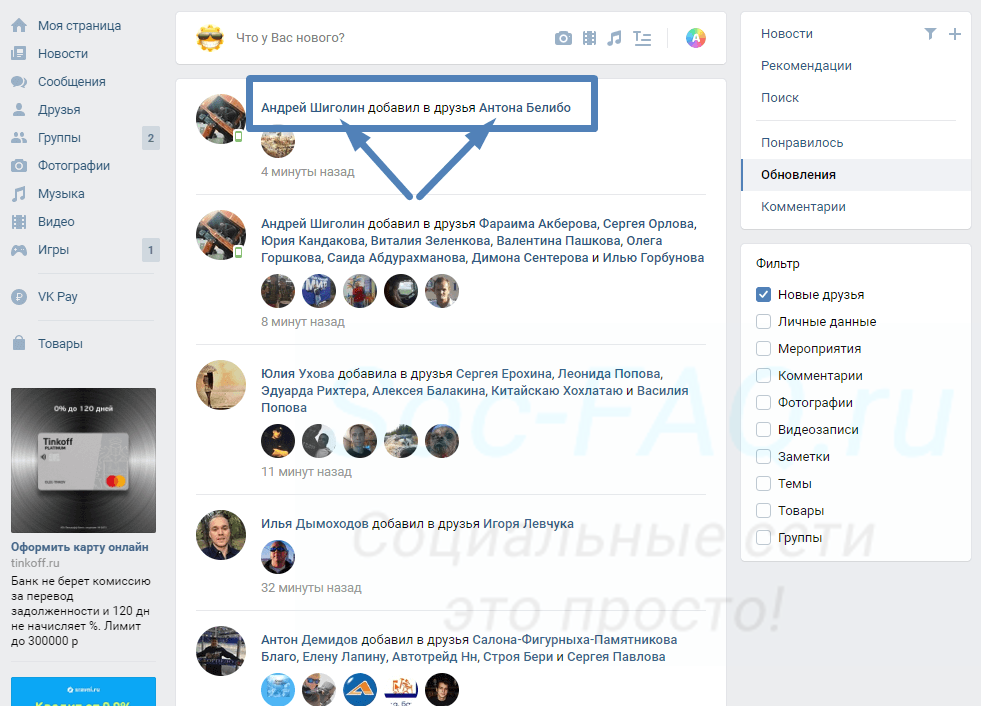
Нам осталось только найти в списке человека, обновления которого мы хотим найти. Если друзей у Вас немного, достаточно вручную прокрутить список немного ниже - достаточно просмотреть обновления за пару последних дней. Либо до нужной Вам даты.
Если список слишком большой, и вручную трудно найти нужные данные, тогда следует сделать следующее. Используя скролл (прокрутка страницы), прокручиваем результаты до нужной даты. Затем нажимаем сочетание клавиш Ctrl+F - будет запущен инструмент поиска. В левой нижней части окна появиться форма для ввода данных. Здесь пишем фамилию нужного человека, и нажимаем Enter. Если он кого-то добавлял, и находится в этом списке, мы будем перемещены к этой информации.
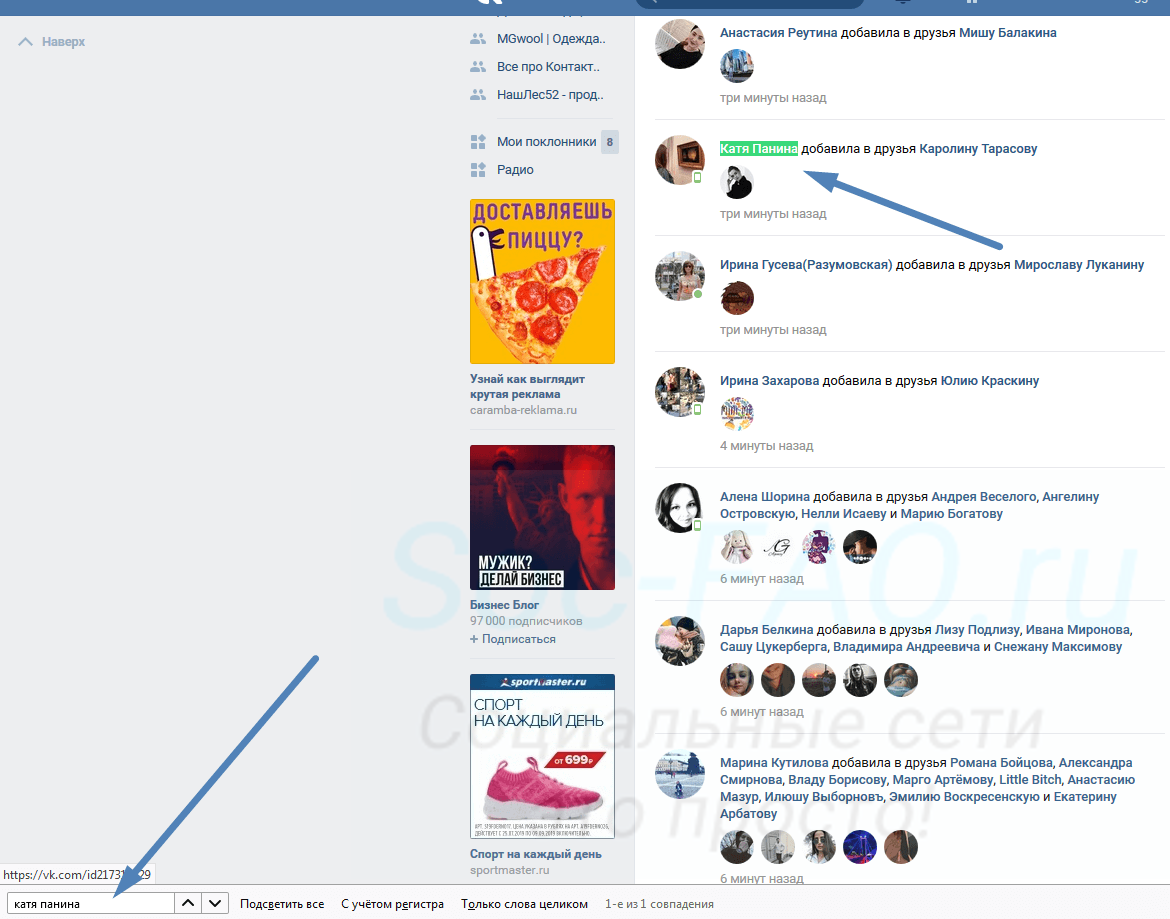
Теперь с мобильного
Если вы работаете с социальной сетью, используя мобильный телефон, выполнить нашу задачу будет несколько сложнее. Дело в том, что нам будут недоступны фильтры - придется просматривать все обновления. И среди них необходимо искать нужную информацию - сообщения о появлении новых друзей.
Что делаем.
Для начала, нам нужно перейти к мобильной версии сайта ВК. В том случае, если вы заходите в соц.сеть через браузер - пропускаем этот пункт. Если через приложение, нужно запустить версию для мобильного.
Заходим в приложение, в нижней части нажимаем на значок меню. На следующем шаге щелкаем по блоку "Открыть профиль". Откроется наша страница - здесь в правом верхнем углу открываем меню, и в нем щелкаем "Открыть в браузере".
Теперь нужно перейти в раздел новостей - нужный значок находится в левом нижнем углу. Идем туда. Теперь в верхней части экрана, разверните меню, нажав на надпись "Новости". В открывшемся окне выбираем пункт "Обновления".
Здесь будут все обновления. Как я уже отмечал выше, вручную нужно просмотреть все данные, и найти тип новости "Добавил в друзья", применительно к интересующему Вас человеку.
В том случае, если данные скрыты, придется поработать руками
Любой пользователь может скрыть свои обновления - это делается с помощью настроек приватности. Если это было сделано - мы не сможем посмотреть новых друзей через обновления - данных просто не будет в списке. Что делать в таком случае?
Я предлагаю Вам один способ. Он заключается в использовании программы Microsoft Excel.
Суть следующая. Мы заходим на страницу к нужному человеку, открываем его список друзей, и копируем все данные. Затем вставляем в Excel документ. Удаляем лишние строки, отставляя только имена. Через некоторое время повторяем процедуру. Из этих двух наборов данных, удаляем дубли. Оставшиеся строки - это и есть новые друзья. Страницы, которых не было в первом списке, а появились во втором, были добавлены в тот промежуток времени, который мы выдержали между этапами нашей процедуры.
Итак, давайте сделаем это на практике.
Открываем нужную страницу, затем переходим в раздел "Друзья". Выделяем мышкой результаты, и копируем, нажатием сочетания клавиш Ctrl+C.
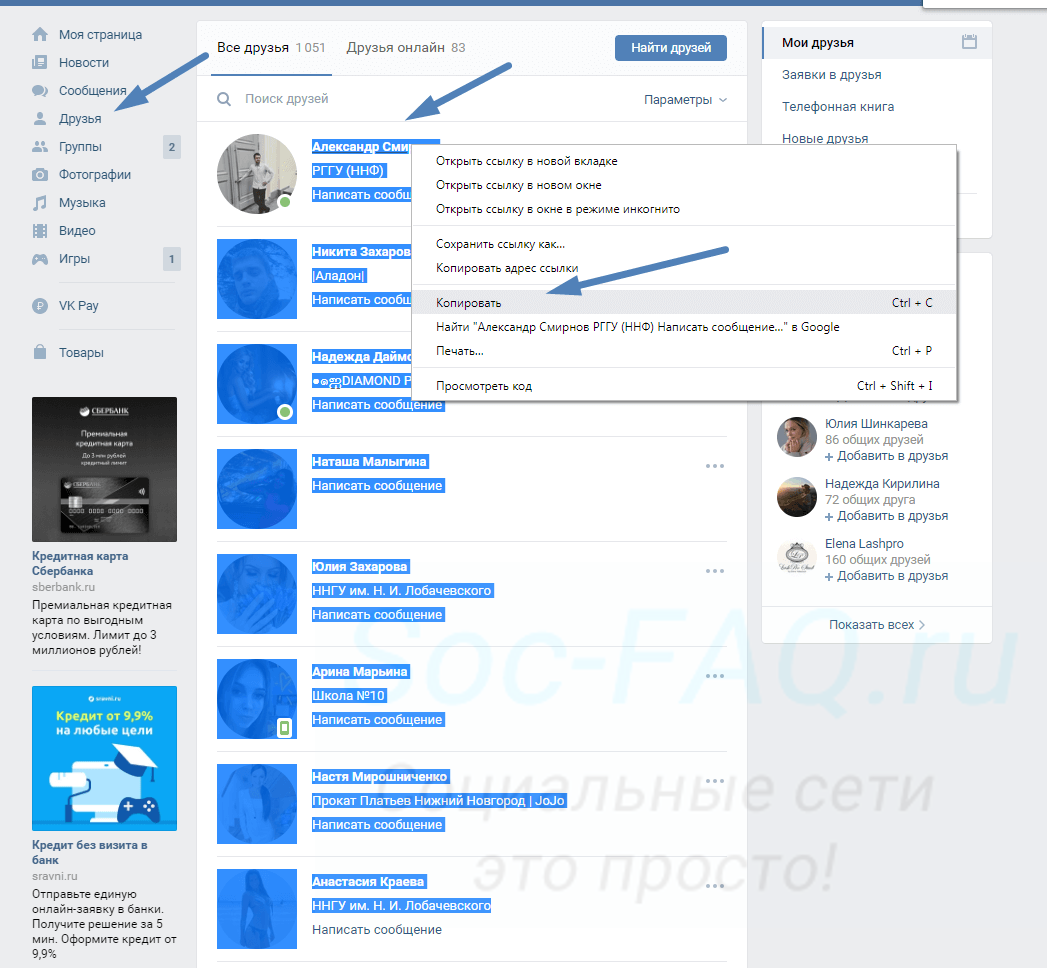
Открываем документ Excel, ставим курсор в первый столбец. Теперь щелкаем правой кнопкой мыши по верхней ячейке, и в списке выбираем пункт "Специальная вставка". В открывшемся окне выбираем пункт "Текст", и затем нажимаем кнопку "ОК". Это нужно для того, чтобы исключить вставку графики - она нам не нужна.
У нас добавиться массив данных. Здесь помимо ФИО пользователей, будут текстовые вставки:
- Ссылка "Написать сообщение"
- Места проживания и работы
Эти данные мы должны удалить. Сделайте это вручную. Затем выделяем весь столбец, в меню выбираем пункт "Сортировка и фильтр", и в открывшемся меню нажимаем "Сортировка от А до Я".
В итоге у нас получиться столбец с данными, где в каждой ячейке будет написано имя человека.
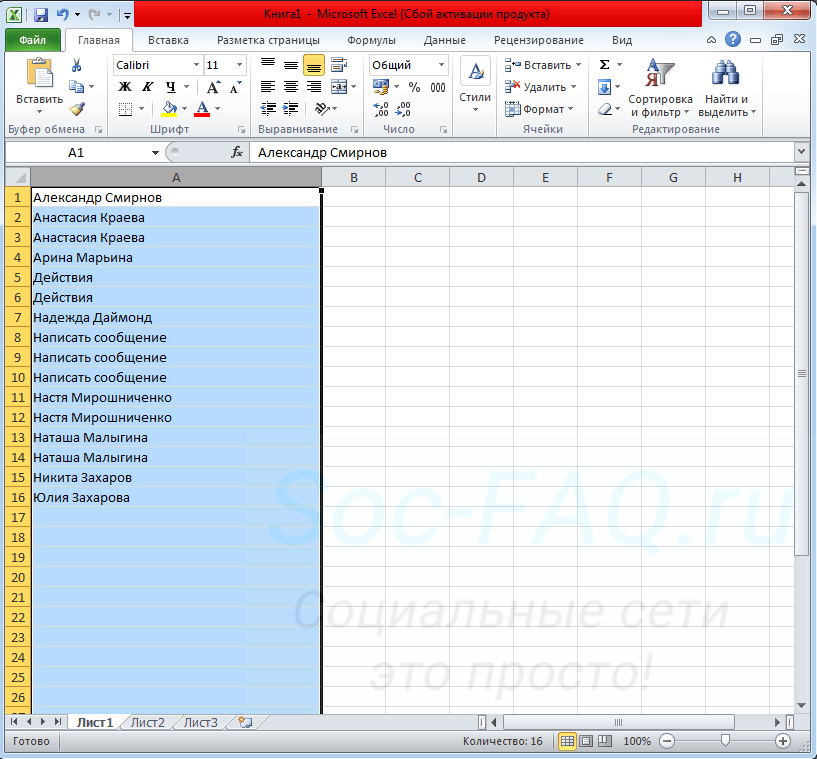
Теперь ждем некоторое время - все зависит от того, за какой промежуток вы хотите посмотреть, были ли добавлены новые друзья. Допустим, мы выдержали интервал в два дня. Теперь полностью повторяем операцию - копируем список друзей, вставляем и фильтруем данные в Excel. Делаем это в соседнем столбце.
Теперь у нас есть два столбца с имена друзей пользователя - текущий, и двухдневной давности.
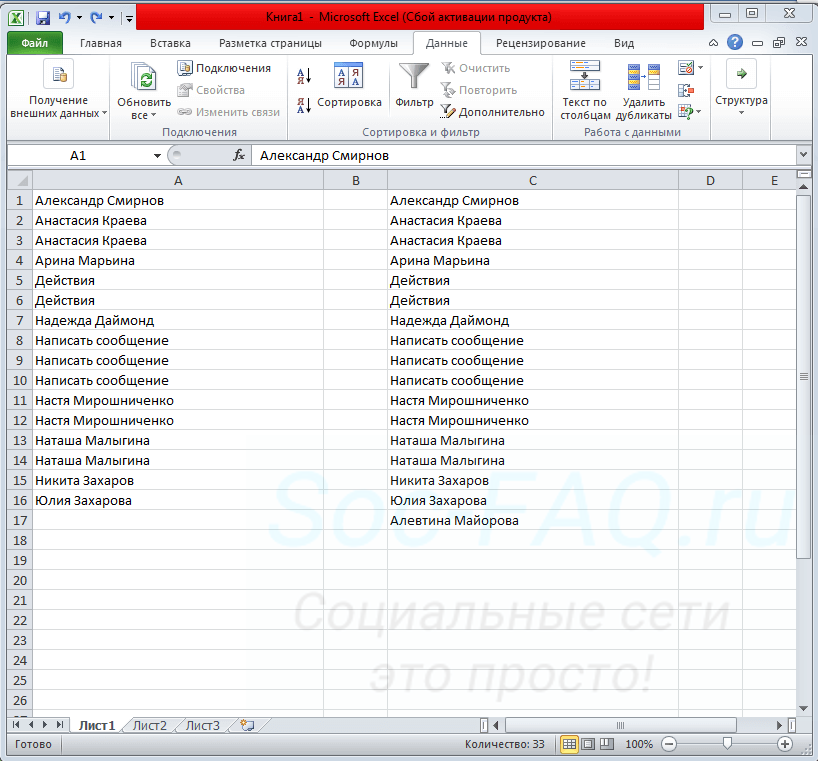
Теперь нам нужно выделить все данные и применить к ним сортировку "От А до Я". Сделайте это для обоих столбцов. Теперь удаляем повторяющиеся значения в обоих столбцах - проделываем это сверху вниз. Если в итоге у нас останется уникальное ФИО человека - задача выполнена. Мы нашли нового друга. Скопируйте имя, и найдите его через поиск, в разделе друзья, у интересующего нас пользователя.






Как видите на картинке выше, я ввел фамилию нужного пользователя, и он был найден в списке результатов. Сразу можно посмотреть, кого он добавил в друзья.
Вы не добавили картинку.